
Nut Cloud は、シンプルで使いやすいファイル同期管理ソフトウェアとして、10 を超える業界の数万の企業で広く使用されています。特に、Nut Cloudのリアルタイムファイル共有機能は、ファイルを同時に自動的にアップロードし、ユーザーがファイルを共有したりデータをバックアップしたりするのに役立ち、いつでもどこでもモバイルワークを実行できるようになり、企業の共同作業の効率が大幅に向上します。ただし、Apple コンピュータを使用している場合、Mac バージョンの Nut Cloud でファイルやフォルダをどのように同期しますか?
ファイルの同期とは、Mac バージョンの Nut Cloud でファイルをリアルタイムに更新およびバックアップするプロセスを指します。
Mac バージョンの Nut Cloud では、ファイルの同期とは、ファイルを2 か所 ドキュメントの一貫性が保たれています。ユーザーがファイルを同期すると、Nut Cloud はファイルをサーバーに転送して保存します。このようにして、ユーザーが他のデバイスで Nut Cloud を開いて同期されたファイルを表示すると、サーバー上のファイルが新しいデバイスに転送されます。
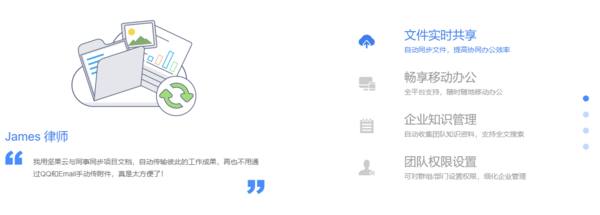
Nut を同期する方法Cloud on Mac ファイル
Mac バージョンの Nut Cloud を開くと、ホームページ上に「My Nut Cloud」という名前の既に作成された Nut Cloud 同期フォルダーが見つかります。同期したいファイルを見つけたら、それを「My Nut Cloud」フォルダーにドラッグ アンド ドロップし、ファイル アイコンの左下隅にある小さな青い丸が緑色のチェックマークに変わり、ファイルが同期されていることを示します。は正常に同期されました
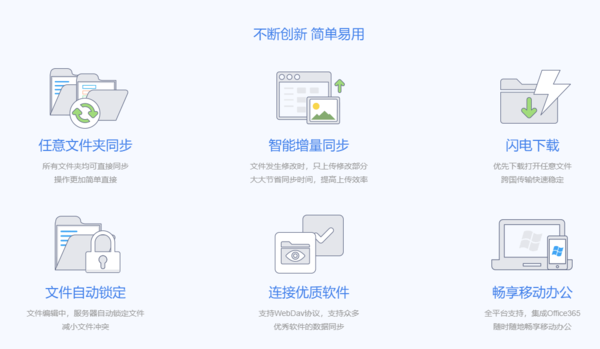
Mac で Nut Cloud フォルダーを同期する方法
フォルダーを同時に直接アップロードできるため、ファイルをドラッグする必要はありません一つ。コンピューター上で同期したいフォルダーを見つけて右クリックするだけです。ポップアップ オプション ウィンドウで、Nut Cloud を選択し、[このフォルダーを同期する] をクリックすると、フォルダーを同期フォルダーとして設定できるようになります。
ファイルを同期する際の注意事項
完了後ファイル同期では、Nut Cloud の Mac バージョンで Web バージョンにアクセスして同期結果を表示することを選択できます
同期されたファイルを変更すると、Nut Cloud サーバー内のファイルも自動的に更新されます
以上がNut Cloud を使用して Mac 上のフォルダーを同期する方法を学ぶの詳細内容です。詳細については、PHP 中国語 Web サイトの他の関連記事を参照してください。